PS里的套索工具怎么用
时间:2019-05-28
在我们日常使用ps软件时,应该有很多用户遇到过需要使用套索工具的情况,那么PS里的套索工具怎么用呢?下面小编就为大家带来PS里的套索工具用法分享,感兴趣的小伙伴快来看看吧。
PS里的套索工具用法分享
1、首先打开photoshop设计软件,本次演示所用的版本为photoshop CC2017版,其他版本亦可。
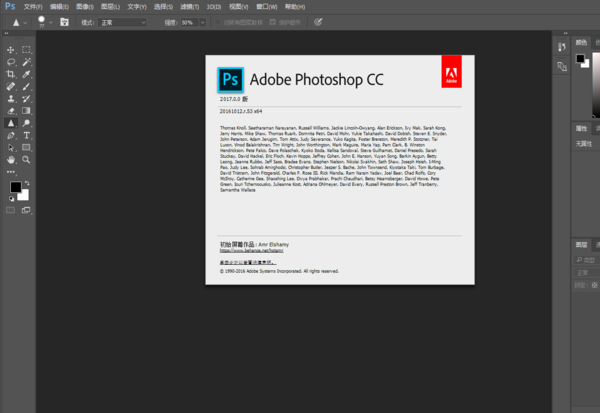
2、加载一张用于演示的图片到photoshop。

3、为了防止在后续的操作中将原图损坏,我们先复制图层,可以使用快捷键CTRL+J。
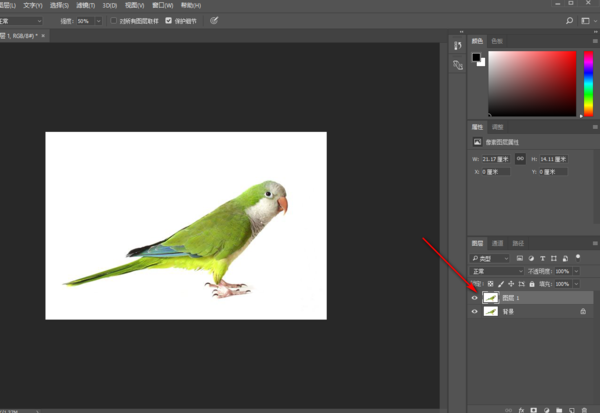
4、点击左侧工具栏中的磁性套索工具。
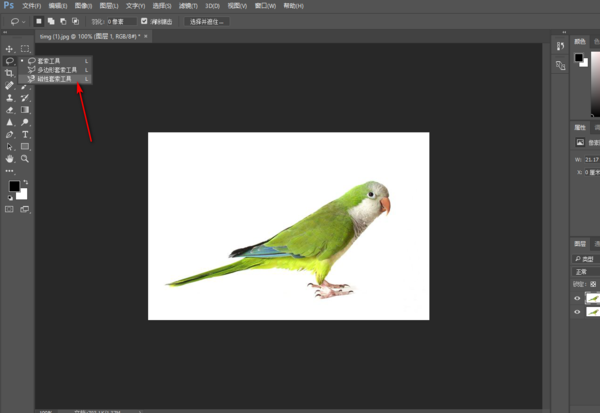
5、可以点击左侧的放大工具,将图片先放大,然后使用磁性套索工具对想要扣取的元素进行选取,磁性套索在使用时会吸附差异较大像素的边缘,在边界模糊的位置,我们可以适当的鼠标单击来纠正磁性套索选取的选区。
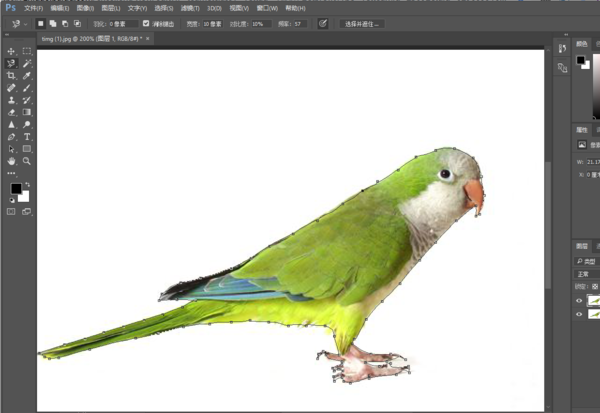
6、磁性套索最终会形成闭环,形成闭环之后,按住键盘上的CTRL+J键,复制我们抠取的选区,可以看到,我们已经使用磁性套索抠取了鹦鹉的图案。
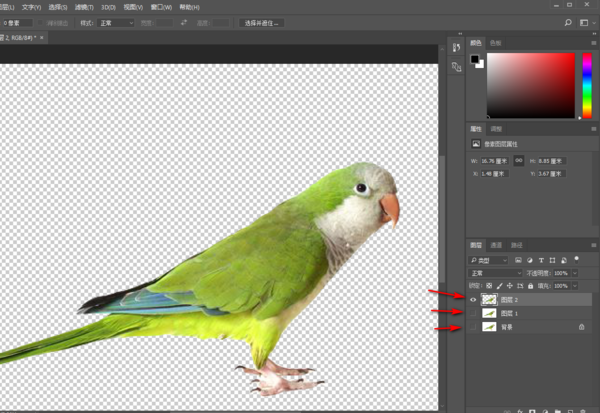
以上就是小编为大家带来的PS里的套索工具用法分享,希望能对您有所帮助,更多相关教程请关注酷下载!












